Lightroom vs. Capture One: Skal du skifte?
On november 16, 2021 by adminDer er altid en anden violin – en sølvmedaljevinder, der jager efter guldet, en udfordrer, der kun er et halvt skridt bag lederen. I verdenen af software til efterbehandling af RAW-filer er Adobe Lightroom den ubestridte mester; konkurrerende produkter er langt fra så populære som Adobe Lightroom. Men det alene gør ikke Lightroom til det bedste. Den vel nok største konkurrent, Capture One, indeholder flere funktioner, som Lightroom mangler (og omvendt). Nedenfor har jeg testet begge side om side for at se, hvilken der kommer bedst ud.
Husk, at jeg sammenligner den nyeste version af Capture One Pro 12 med Lightroom Classic CC, der blev opdateret i henholdsvis november og december 2018.
Indholdsfortegnelse
Hvor Lightroom slår Capture One
1.1. Organisering af fotos
Såfremt du bruger den nyeste version, har Lightroom nogle nyttige funktioner til organisering af dine fotos, som ikke findes i Capture One. Specielt Lightrooms ansigtsgenkendelsesfunktion er meget nyttig for eventfotografer, idet den sorterer fotos af personer med imponerende nøjagtighed. Det samme gælder for Lightroom CC’s automatiske nøgleordssætning ved hjælp af kunstig intelligens. Selv om denne funktion kun findes i Lightroom CC, mens de fleste fotografer sandsynligvis bruger Lightroom Classic, har dette nøgleordsværktøj et stort potentiale til at blive fremtidens organisationssystem.
Bortset fra disse skinnende nye funktioner er de to programmer ens. Du kan bruge Capture Ones “filter > søge”-værktøj til at sortere dine billeder efter en lang række kriterier, svarende til Lightrooms filterlinje. Dette overraskede mig; det synes at være almindeligt kendt i fotograferingsmiljøet, at Lightroom er bedre til organisering, men bortset fra ansigtsgenkendelse og automatisk nøgleordgivning ser det ikke ud til at være sandt. I stedet har begge programmer meget lignende funktionssæt til organisering generelt.
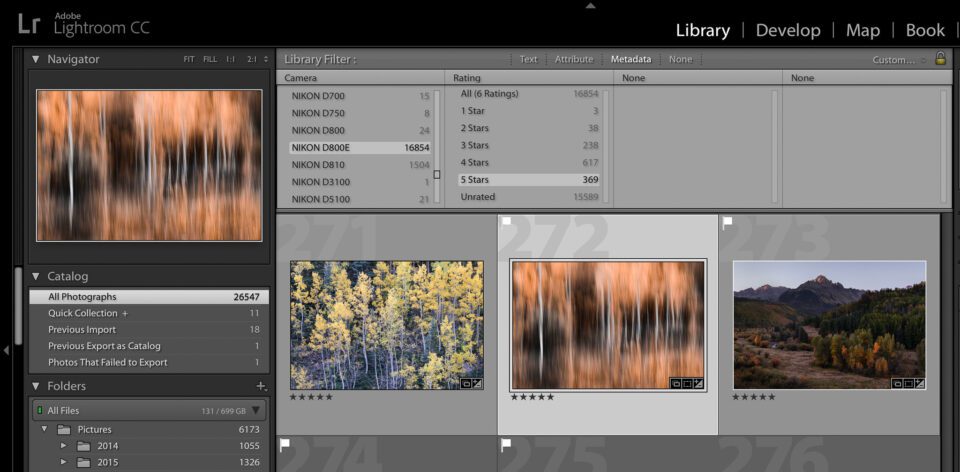
1.2. Tredjepartsressourcer
Lightroom er langt foran Capture One med hensyn til tredjepartsressourcer – alt fra tutorials til plugins og presets, som du kan købe.
For det første tillod Capture One ikke engang tredjeparts plugins før deres opdatering fra november 2018, og der findes kun en håndfuld i øjeblikket. Det kan sammenlignes med hundredvis af Lightroom-plugins, der udvider dets muligheder ud over standardsoftwaren.
Og i kraft af at være den mere populære løsning er Lightrooms økosystemer med tutorials og forudindstillinger meget større end dem i Capture One. Selv om du vil kunne finde svar på typiske spørgsmål, der opstår i begge programmer, er det næsten altid lettere at finde svaret online til Lightroom, hvis du har et mere uklart spørgsmål.
1.3. Panoramas og HDR
Vi har tidligere rost Lightrooms indbyggede panorama- og HDR-funktioner, da det er det eneste program, der opretter disse filer som DNG-filer i stedet for enorme TIFF-filer. HDR-konverteringen i Lightroom ser også langt mere naturlig ud end i næsten alle andre produkter på markedet.
Capture One har til sammenligning slet ikke en indbygget panorama- eller HDR-funktion. Du er nødt til at bruge software fra tredjepart, hvis du har planer om at foretage en af disse redigeringer, der er ingen anden vej uden om det. Personligt, som landskabs- og naturfotograf, er dette en af de funktioner, jeg savnede mest i Capture One.
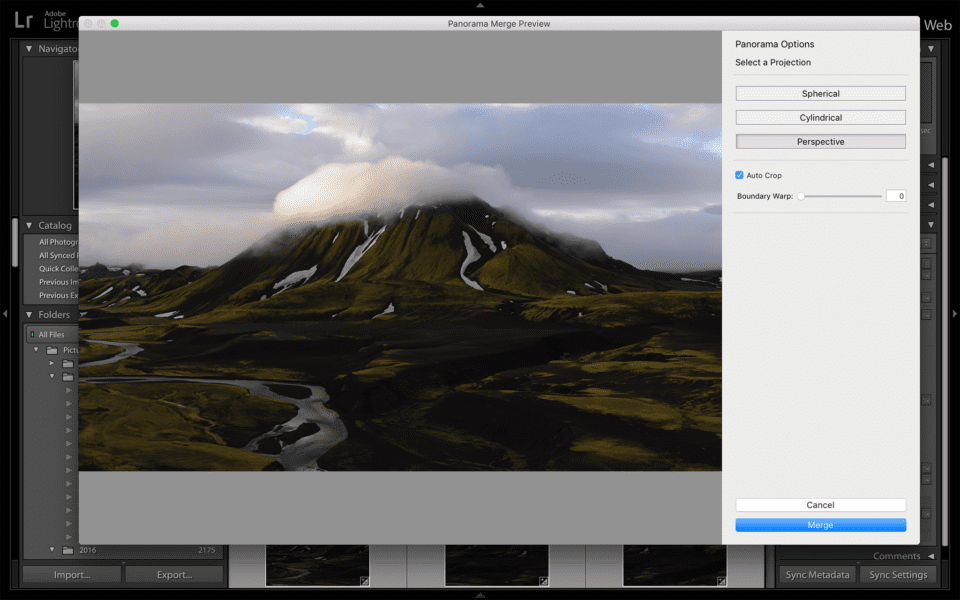
1.4. Historikpanel
Det ser ud til, at de fleste fotografer ikke er nær så generet af dette som jeg, men Capture One har ikke et historikpanel i sine faner til efterbehandling. Selv om du kan fortryde redigeringer til dit hjertes indhold – og nulstille justeringer, herunder lokale redigeringer, lettere end i Lightroom – savner jeg muligheden for at se hele et fotos redigeringshistorik på én gang. Personligt er dette en måde, hvorpå jeg sikrer mig, at mine redigeringer ikke er blevet for vilde i løbet af redigeringen af et billede.
Nogle Capture One-brugere opretter klonvarianter på forskellige tidspunkter under redigeringen af billedet, hvilket giver en lidt nemmere måde at sammenligne stadier i historikken på, men det er ikke helt det samme. Dette er ikke en dealbreaker for mig, men det er på samme niveau som HDR og panoramaer i funktioner, som jeg helst vil se i fremtidige versioner.
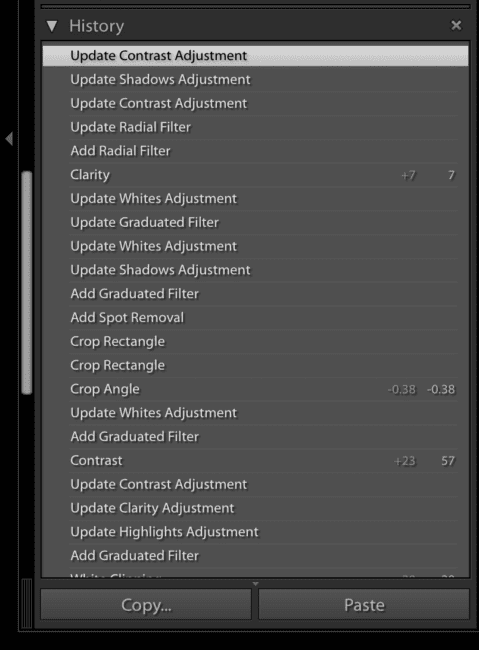
1.5. Justering Max styrke
Det er ikke noget stort problem, men nogle af Capture Ones skydere er ikke lige så intense som Lightrooms ved deres maksimale indstillinger. Det mest indlysende eksempel er Capture Ones højdepunktsregulator, som ligger langt under det, som Lightrooms kan gøre.
Og igen kan du forstærke effekten af Capture Ones svagere reguleringsskifter ved at tilføje nye justeringslag og skubbe indstillingerne for hvert enkelt af dem så langt som muligt. Jeg finder ud af, at ét nyt lag er alt, hvad der skal til, for at Capture One kan justere højdepunkter lige så stærkt som Lightroom på sit maksimum.
1.6. Kamera- og objektivunderstøttelse
Lightroom er næsten altid hurtigere til at understøtte nye kameraers RAW-filer end Capture One. Tag bare et kig på Nikon Z7, for eksempel. Lightroom har understøttet det siden den 15. oktober 2018, mens det tog Capture One indtil den 29. november at gøre det samme. Lightroom har også understøttelse af flere objektiver i alt, især mere obskure muligheder eller ældre versioner.
Det er ikke noget stort problem for de fleste brugere, da næsten alle kameraer derude får Capture Ones understøttelse i sidste ende (herunder mellemformatkameraer fra andre mærker, selv om det er en ny udvikling). Og chancerne er gode for, at dit objektiv har en profil i begge softwarepakker uden problemer. Alligevel er dette en gevinst for Lightroom, og en gevinst, der gør en forskel for nogle brugere.
1.7. Pris
Der findes to versioner af Lightroom i dag, CC og Classic (se: Hvad er forskellen?). Begge sælges som en del af Adobes abonnementsmodel til 10 dollars om måneden. Det bundle leveres også med Photoshop CC. Adobe opkræver yderligere 10 $/måned for hver terabyte billeder, du gemmer på deres sky, selv om de fleste fotografer bare opbevarer billederne lokalt i stedet.
For de fleste brugere er Capture One dyrere. Hvis du forudbetaler for et årligt abonnement på Capture One, koster det 180 dollars, hvilket svarer til 15 dollars om måneden. Eller du kan købe en standalone-version af Capture One til 300 dollars og derefter opgradere, hvis du ønsker en fremtidig version, for 120 dollars.
Hver som helst er Capture One dyrere i det lange løb, medmindre du køber standalone-versionen og sjældent eller aldrig opgraderer til den nyeste version. Men igen kan du måske foretrække at købe fra et firma, der har en standalone-mulighed, simpelthen fordi det er nemmere at skifte, hvis de går i en retning, du ikke bryder dig om – og kun opgradere, når du føler, at det er pengene værd.
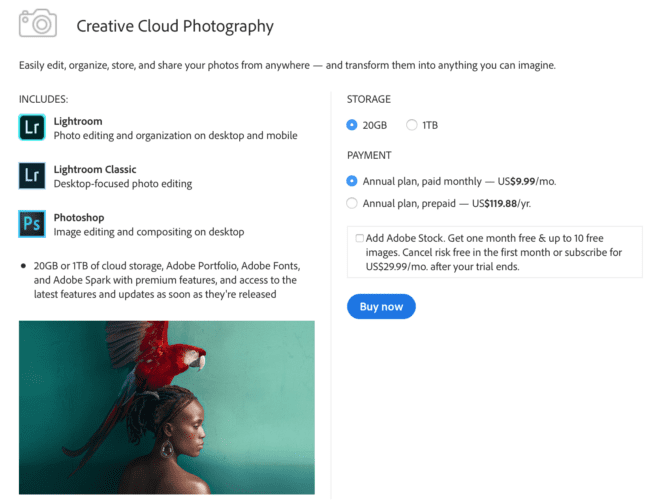
Hvor Capture One slår Lightroom
2.1. Grænseflade
Capture One og Lightroom har simpelthen forskellige grænseflader, og du vil vænne dig til begge med tiden. Men Capture One har to store fordele, som Lightroom ikke har: tilpasningsmuligheder og tildelbare tastaturgenveje.
I modsætning til Lightroom kan du ændre rundt i layoutet i Capture One næsten lige som du vil. Jeg startede med at indstille min specifikt til at efterligne Lightroom så meget som muligt, hvilket gjorde overgangen lettere, og jeg har gradvist ændret tingene siden da. Fra december 2018 kan du i Lightroom nu omarrangere Develop-værktøjerne, som du vil, men det er omtrent grænsen for tilpasningsmulighederne.
Det er lige så vigtigt, at du med Capture One kan oprette tastaturgenveje fra bunden eller omtildele dem, der vises som standard. Er du vant til Lightrooms genveje, og tror du, at det vil være svært at ændre? Du skal blot indstille de samme i Capture One, eller oprette dine egne helt og holdent.
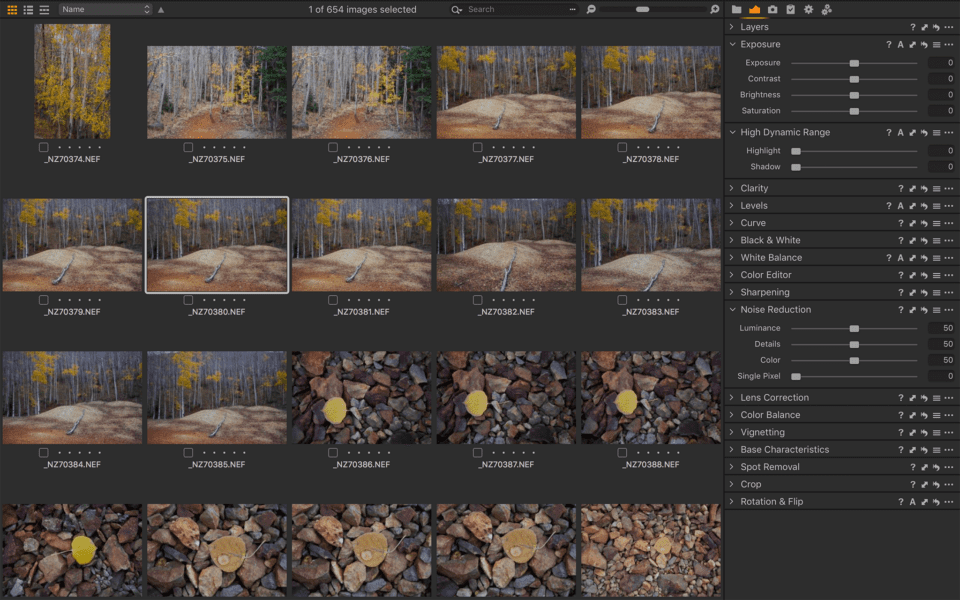
2.2. Lag
Capture One har lag! Dette har været en af de mest efterspurgte funktioner i Lightroom i evigheder, selv om det på nuværende tidspunkt virker usandsynligt, at den kommer til at dukke op. I stedet har Lightroom justeringspunkter for pensler eller gradienter, hvilket ikke rigtig er det samme.
For det første kan du med Capture One stadig lave pensler og gradienter (som en del af lagmasker), men deres implementering er ikke nær så langsom. Lightroom begynder at halter meget, når du tilføjer en håndfuld lokale justeringer, mens Capture One næsten ikke bliver langsommere overhovedet. Det fungerer stadig som en charme i billeder, hvor jeg har tilføjet et dusin lag eller mere.
Og derudover er der langt flere justeringer mulige med Capture Ones lag end med Lightrooms lokale redigeringer, herunder næsten alle de justeringer, som du kan foretage på selve grundlaget. Det er meget bedre end i Lightroom, som kun har et lidt udvidet panel med grundelementer at arbejde med.
Sidst kan du med lagsystemet ændre opaciteten af dine lokale justeringer, hvis du opdager, at du ønsker at nedtone dem. Det er også meget nemmere at slå justeringerne til og fra, hvilket sparer dig en hel del tid på dette stadie. Stor gevinst for Capture One.
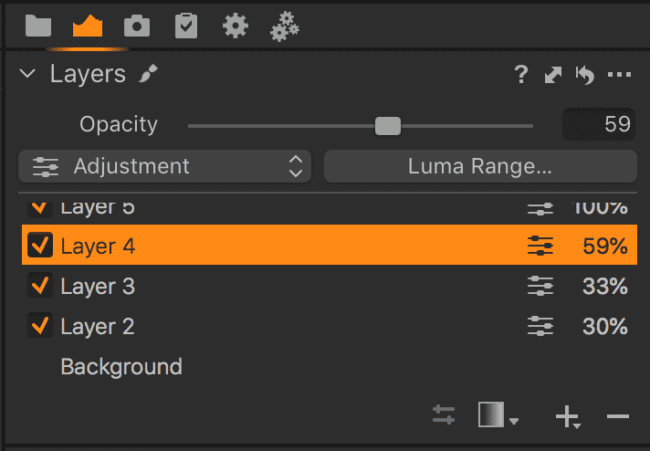
2.3. Farvejusteringer
Capture Ones muligheder for farveredigering er langt bedre end i Lightroom og dets HSL-panel. Selv om jeg godt kan lide disse skydere, er Capture One’s meget mere fleksible med grænser, som du frit kan justere. Ønsker du at påvirke de grønne farver i dit foto – men slet ikke de gulgrønne og slet ikke de cyanfarvede farver bare en lille smule? Det er umuligt i Lightroom og trivielt i Capture One. Jeg er også begyndt at elske “vælg farvekorrektion”-øjentuden, som giver dig mulighed for at fastlåse dette endnu mere – langt bedre end Lightrooms tilsvarende værktøj “juster HSL ved at trække”.
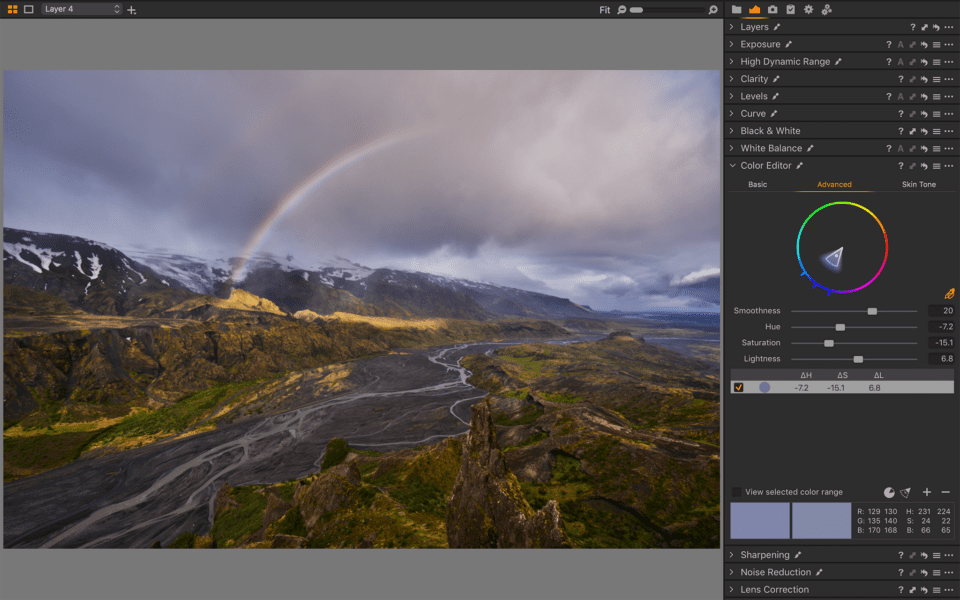
Det er ikke engang for at nævne kategorierne skygge/mellemtoner/højlys for Capture Ones værktøj “Farvebalance” (svarende til Lightrooms opdelte toning), mens Lightroom kun har skygge- og højlysjusteringer.
Sær i kombination med lag gør alle disse ekstra farvejusteringsværktøjer Capture One langt bedre til at håndtere vanskelige lysforhold. De tager selvfølgelig lidt tid at lære – men resultaterne er indsatsen værd.
2.4 Spot Healing
Capture Ones indbyggede justering af healinglag er bedre end Lightrooms spot heal-børste af en række grunde. For det første er den simpelthen hurtigere; Lightroom kan halter betydeligt, når du helbreder store områder af et billede, mens det er en relativt hurtig proces med Capture One. For det andet overlapper healingpunkterne ikke hinanden, som de gør i Lightroom, hvilket gør finere justeringer lettere. Selv hvis man ser bort fra disse punkter, har det en tendens til at se mere naturligt ud end Lightrooms værktøj alt i alt, næsten på niveau med Photoshop’s spot healing brush.
2,5. Tethering
Jeg fotograferer næsten aldrig med tethering, men fotografer, der gør det, roser Capture Ones implementering næsten universelt over Lightroom’s. Capture One giver dig mulighed for at sende dit kameras live view-billede til din bærbare computer, mens Lightroom ikke gør det. Capture One har også langt flere muligheder for at kontrollere dine kameraindstillinger (selv så små detaljer som flash curtain sync mode), mens Lightroom ikke er i nærheden.
Tethered shooters ved sikkert allerede alt dette. Helt ærligt, tethered shooters bruger sikkert alle sammen Capture One allerede. Men hvis du ikke gør det, er det et stort plus i Capture One’s diagram.
2.6. Annotationer
Hvis du optager studiesessions og sender dit arbejde til andre fotografer til redigering, har Capture One en fantastisk annotationsfunktion, som ikke findes i Lightroom. Du kan tilføje noter direkte til billedet, så det er tydeligt, hvilke redigeringer du ønsker, at dit team skal foretage. Det er endnu et stort løft for studiefotografer, der bruger Capture One i stedet for Lightroom.
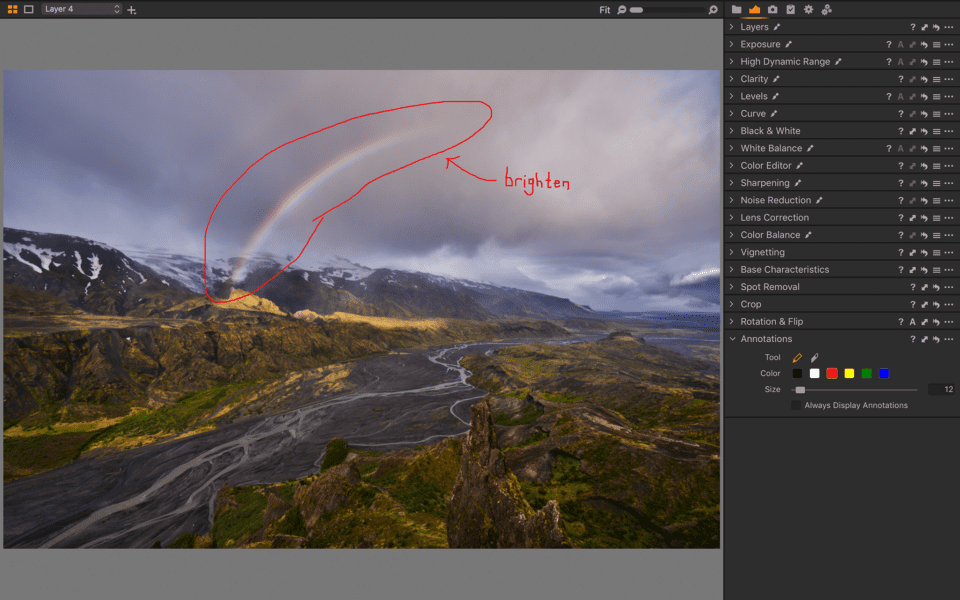
2.7. Valg mellem sessioner og katalog
Hvis du ikke kan lide at arbejde med kataloger, eller hvis du går igennem for mange billeder til, at et katalogsystem er levedygtigt, har Capture One også et system med sessioner. Denne organisationsmetode placerer alle dine redigeringer i en sidevognsfil ved siden af det originale billede i stedet for at centralisere alt i en enkelt databasefil.
Sessioner er gode for fotografer, der laver mange individuelle optagelser og har et godt filorganiseringssystem på harddisken. Personligt er katalogopsætningen bedre til mit eget arbejde, men det gælder ikke for alle – især ikke for mange studieprofessionelle, for hvem Capture One er et populært valg.
Hver som helst er det godt at have muligheder. Lightroom har kun et katalogsystem, og Capture One giver dig et valg.
2.8. Hastighed og ydeevne
Når man gennemser billeder, er Capture One betydeligt hurtigere end Lightroom generelt (med henvisning til Lightroom Classic). Dette er især tydeligt, hvis du forstørrer de enkelte billeder, mens du culling dit arbejde, eller når du anvender et stort antal lokale justeringer. Her er de specifikke tider, jeg målte for forskellige opgaver, hvor jeg arbejdede med 36 megapixel RAW-filer:
| Lightroom Classic | Capture One Pro 12 | |
|---|---|---|
| Import 45 billeder | 72 sekunder | 72 sekunder |
| Generer 45 forhåndsvisninger | 218 sekunder | 74 sekunder |
| Eksportér 52 JPEG-filer | 178 sekunder | 217 sekunder |
| Et enkelt billede, 1:1 Render | 9.3 sekunder | 1,2 sekunder |
Det er værd at nævne, at selv om Capture One var ca. 20 % langsommere end Lightroom ved eksport, frøs Lightroom fuldstændig på min computer, mens jeg eksporterede de 52 billeder til denne test. Så vidt jeg har bemærket, blev Capture One slet ikke langsommere ved at gøre det samme.
Sammenfald og blandede resultater
3.1. Indlæringskurve
Lightroom er en smule enklere og mere letvægtigt end Capture One. De ekstra tilpasningsmuligheder i Capture One’s layout er nyttige, men de giver også en vis kompleksitet, som Lightroom ikke har. Mellem de to, med en lille margin, vil jeg sige, at Lightroom er lettere at lære fra bunden.
Men hvis du migrerer fra Lightroom til Capture One (eller omvendt), er indlæringskurven ikke så slem, som folk siger. Du kan indrette Capture One til at efterligne Lightroom på de vigtigste måder, herunder til sortering og culling af dine billeder. Og selv om efterbehandlingsværktøjerne generelt set er en smule anderledes, vil du få styr på dem i løbet af få uger, måske kun få dage, hvis du leger nok med dem.
Så selv om Lightroom måske er lidt hurtigere at lære generelt set, er det i bund og grund uafgjort her.
3.2. Eksportmuligheder
Om første øjekast ser Lightroom bedre ud til at eksportere end Capture One. Hvis du følger standardvejen “højreklik > eksport”, kan du ikke få adgang til nogen eksportforindstillinger på Capture One, mens det er trivielt at gøre det i Lightroom.
Det viser sig imidlertid, at Capture Ones eksportværktøjer bare er placeret et andet sted end i Lightroom. I stedet for en enkelt eksportdialog er de indeholdt i fem værktøjer, som du skal tilføje til eksportfanen: Procesopskrifter, procesopskrift (ja, de to er forskellige), outputplacering, outputnavngivning og procesoversigt. Når du gør det, har Capture One og Lightroom næsten fuldstændig lighed i eksportindstillingerne.
Capture One fører endda, hvis du vil eksportere flere forskellige versioner af et givet foto (eller fotos) på én gang, uden at du skal gå ind i eksportdialogboksen igen. Den giver dig også mulighed for at vælge flere indstillinger for udskriftsskarphed, hvis du ønsker det. Lightrooms eksportmuligheder kan dog forbedres med flere plugins fra tredjeparter, som i øjeblikket ikke findes til Capture One.
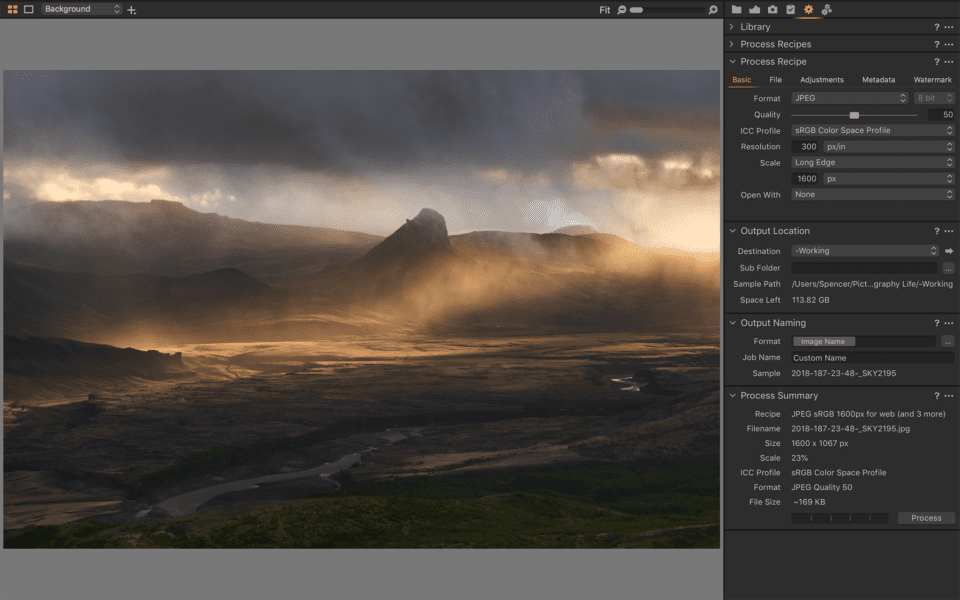
3.3. Standardfarvekvalitet
Farvegengivelse er et kritisk emne, og det betragtes ofte som en solid sejr i Capture One’s hjørne. Men er det virkelig sandt?
På den ene side har Capture One bedre farvejusteringsværktøjer, og det er generelt mere fleksibelt i denne afdeling. På den anden side er standardfarverne en smule vanskeligere at analysere, og fordelen kunne gå den anden vej. Begge programmer har helt sikkert forskellige farver som standard, men jeg vil ikke gå så langt som til at sige, at det ene er bedre end det andet.
En del af det skyldes simpelthen, at hvert program giver dig flere valgmuligheder for standardfarvebehandlingen. Lightroom er ikke kun fastlåst med Adobe Standard; du har også Camera Standard, Camera Vivid osv. Capture One har til gengæld en Auto Curve, men også flere andre muligheder, f.eks. Portrait og Film High Contrast.
For at gøre tingene enklere sammenligner vi blot standardindstillingerne fra begge – Adobe Standard til Lightroom og Auto Curve til Capture One. Hvordan ser farverne ud side om side i et eksempel på et landskabsfoto? Billederne nedenfor er helt uredigerede, med alle indstillinger på deres standardindstillinger. Lightroom er det “før”-billede til venstre, og Capture One er det “efter”-billede til højre:


Der er forskelle i billederne ovenfor – Capture One-filen er mere magenta, selv om begge filer bruger out-of-camera tint og hvidbalance – men det er svært at sige, hvilken der er bedst. Måske vil et foto med en person i billedet klarlægge tingene. Igen, Lightroom er til venstre:


Nu ser vi nogle meget nyttige forskelle. Umiddelbart kan man se, at Capture One-filen er mere mættet og farverig. De grønne farver ser mere levende ud, og motivet har også mere farve i sit tøj og ansigt. Så Capture One vinder – eller gør det?
I sandhed er den ekstra mætning ikke nødvendigvis en god ting (eller nødvendigvis dårlig). Selv om Capture One-filen som standard er mere “færdig”, er det mit indtryk, at farverne i Lightroom-filen er en smule mere præcise og måske lettere at justere med yderligere efterbehandling. Hardshell-jakken er i virkeligheden mere teal end blå – og det gule mellemlag er tættere på grøn end orange. Begge dele stemmer tættere overens med Lightrooms fortolkning end med Capture One’s.
Og igen er jeg sikker på, at en smule redigering i begge programmer kan få filerne til at stemme næsten nøjagtigt overens. Og hvis farvepræcision er dit mål, vil du alligevel arbejde med brugerdefinerede profiler i begge programmer, hvilket gør det næsten til et uvæsentligt problem.
Så Capture One-fotoet ser måske bedre ud, men Lightroom-billedet har sine egne stærke sider. Afhængigt af dine behov kan begge være ideelle til det arbejde, du udfører.
Skift fra Lightroom til Capture One
Selv om Capture One teoretisk set kan læse Lightroom-kataloger for at gøre det nemmere at skifte, er det meget begrænset med hensyn til de justeringer, det kan importere – primært beskæring og visse metadatatags som f.eks. stjernevurderinger og samlinger. Personligt er overførsel et alt-eller-intet-spørgsmål for mig, så Capture Ones evne til at læse Lightroom-kataloger er ikke særlig nyttig for mit arbejde. Det er selvfølgelig ikke sådan, at et andet RAW-behandlingsprogram kan gøre det bedre.
Den simple kendsgerning er, at det ikke bliver nemt at skifte fra Lightroom til Capture One – selv om det måske ikke er så slemt, som du tror. Du kan stadig eksportere billeder fra dit Lightroom-katalog, selv når softwaren udløber, hvilket virkelig er en livredder. Gør det for dine ældre, redigerede billeder, og brug Capture One til at behandle dine nye billeder. (Du kan selvfølgelig altid redigere gamle billeder igen fra bunden i Capture One eller eksportere TIFF-filer fra Lightroom for at fortsætte, hvor du slap.)

Summary
Her er de områder, hvor Lightroom er foran:
- Face detection til organisering af fotos (og AI keywording i Lightroom CC, men ikke Lightroom Classic)
- Mere ressourcer fra tredjepart, med stor margen
- Inddragelse af panorama- og HDR-funktioner
- Inddragelse af historikpanel
- Stærkere justeringer ved maksimal styrke
- Hurtigere til at understøtte nye kameraers RAW-filer og forskellige objektivprofiler
- Bedre pris, især hvis man medregner Photoshop i blandingen
Og de kategorier, hvor Capture One vinder:
- Høj grad af brugerflade og tastaturgenveje, der kan tilpasses
- Inddragelse af lag
- Bedre muligheder for farvejustering
- Hurtigere og mere fleksibel justering af spot healing
- Stærkere tethered optagefunktioner
- Inddragelse af annotationsfunktion
- Mulighed for at vælge mellem sessioner og katalogsystemer
- Hurtigere og mere stabilt generelt
Vi har også et par slips og blandede tilfælde:
- Læringskurve – Lightroom er noget nemmere at lære, men begge er nemme nok, hvis du tidligere har brugt noget lignende, og begge er vanskelige, hvis du starter helt fra bunden.
- Eksportmuligheder – Lightroom har måske en smule mere fleksibilitet på grund af plugins fra tredjeparter, men Capture One har nogle ekstra muligheder som standard, f.eks. mere avanceret udskriftsskarphed.
- Standardfarvegengivelse – Capture Ones fotos er mere mættede og “færdigbehandlede” uden nogen redigering, men det er ikke altid det, du ønsker.
Og vinderen er…
Capture One.
Jeg kunne sige, at der ikke er nogen rigtig vinder – at begge valg kan være det rigtige, afhængigt af dine behov. Men selv om nogle brugere har brug for Lightroom til deres særlige arbejde, er Capture One generelt set bedre end Lightroom. Dens farveredigeringsfunktioner er uovertrufne, og lagfunktionen er et klart skridt over Lightroom. Derudover giver Capture Ones omfattende tilpasningsmuligheder dig mulighed for at tilpasse det bedre til dine individuelle behov, og dets ekstra hastighed og stabilitet i forhold til Lightroom er store tidsbesparelser i det lange løb.
Det er min indgangsvinkel, og jeg tror, at de fleste fotografer, der prøver begge side om side i tilstrækkelig lang tid, vil være enige. Forskellene er måske ikke afgørende for et typisk foto, men de findes.
Det betyder selvfølgelig ikke nødvendigvis, at du skal anskaffe dig Capture One. Der mangler visse funktioner, som nogle fotografer kan betragte som en dealbreaker, f.eks. indbyggede panoramaer og forskellige ressourcer fra tredjeparter, som kun er tilgængelige i Lightroom. Det er også dyrere. Aftalen på 10 $/måned for både Lightroom og Photoshop er en fremragende pris, hvilket gør det meget sværere at retfærdiggøre Capture Ones prisskilt på 300 $ til sammenligning (og opgraderinger på 120 $). Capture One konkurrerer ikke bare med Lightroom – det konkurrerer også med det langt større funktionssæt i Photoshop.
Så handler denne artikel igen kun om Capture One og Lightroom. I den sammenligning er Capture One foran, selv om jeg ikke vil kalde margenen ekstrem. Hvis du er en tilfreds Lightroom-bruger, skal du ikke skifte; det er ikke indlæringskurven og den nye start på dit bibliotek værd. Hvis prisforskellen ser ud til at være et problem, så lad være med at skifte. Men hvis du starter fra bunden eller forlader Adobes økosystem uanset hvad, skal du holde et skarpt øje med Capture One. Det er måske bare det bedste Lightroom-alternativ derude (vi tester også flere).
Du kan læse flere oplysninger om begge produkter på deres respektive websteder: Capture One og Adobe Lightroom.
Personligt er jeg i færd med at skifte helt fra Lightroom til Capture One. Lad mig vide nedenfor, hvis du har spørgsmål eller selv har foretaget et sådant skift. Jeg ved, at mange af vores læsere overvejer noget lignende – eller har besluttet sig imod det – og jeg er interesseret i at høre dit perspektiv uanset hvad.
Vi tester også snart Skylum Luminar (som nu har DAM-funktioner), samt ON1, DxO PhotoLab og andre. Så lad os vide, hvilke mulige Lightroom-alternativer der bør have højeste prioritet til vores anmeldelse. Se også vores Alien Skin Exposure anmeldelse og sammenligning med Lightroom.
Skriv et svar